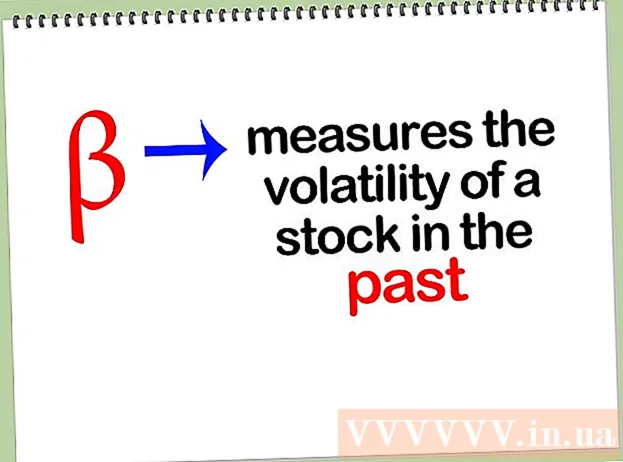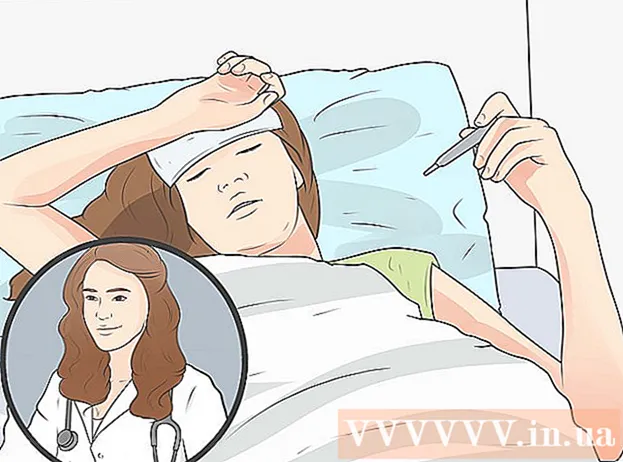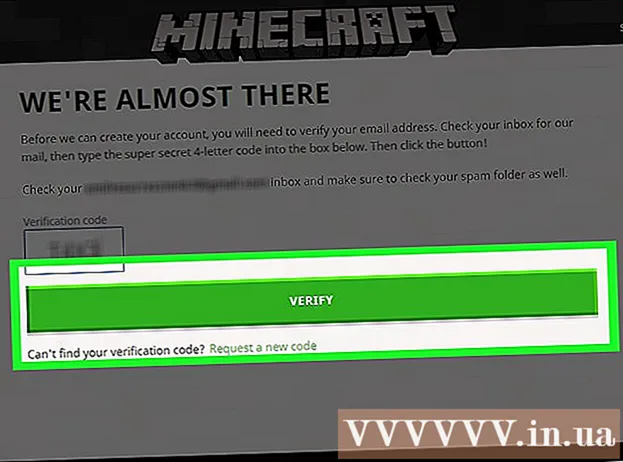Autor:
Christy White
Data E Krijimit:
12 Mund 2021
Datën E Azhurnimit:
1 Korrik 2024
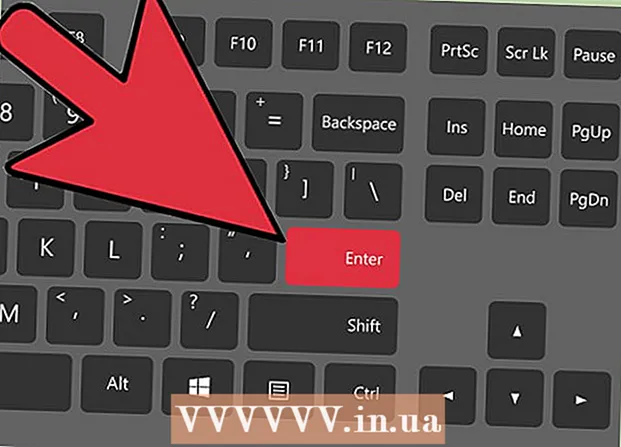
Përmbajtje
- Të shkelësh
- Metoda 1 nga 2: Rrokullisni një imazh të plotë
- Metoda 2 nga 2: Rrokullisni pjesët e një imazhi
Nëse jeni një dizajner grafik, artist ose fotograf, mund të jetë e dobishme të dini se si të pasqyroni një imazh. Në Photoshop është shumë e lehtë të rrokulliset një imazh plotësisht ose pjesërisht.
Të shkelësh
Metoda 1 nga 2: Rrokullisni një imazh të plotë
 Hapni imazhin që dëshironi të rrokullisni. Duke kaluar hapat e mëposhtëm, ju mund të pasqyroni të gjithë imazhin. Ju mund të shihni se i gjithë imazhi zgjidhet nga kufiri gri i errët që rrethon imazhin kur e hapni atë në Photoshop.
Hapni imazhin që dëshironi të rrokullisni. Duke kaluar hapat e mëposhtëm, ju mund të pasqyroni të gjithë imazhin. Ju mund të shihni se i gjithë imazhi zgjidhet nga kufiri gri i errët që rrethon imazhin kur e hapni atë në Photoshop.  Përdorni menunë "Image" për ta kthyer imazhin horizontalisht. Për ta bërë këtë, shkoni te Image Rot Rotation Image → Flip Canvas Horizontal.
Përdorni menunë "Image" për ta kthyer imazhin horizontalisht. Për ta bërë këtë, shkoni te Image Rot Rotation Image → Flip Canvas Horizontal.  Përdorni menunë "Image" për ta kthyer imazhin vertikalisht. Për ta bërë këtë, shkoni te Image Rot Rotation Image → Flip Canvas Vertical.
Përdorni menunë "Image" për ta kthyer imazhin vertikalisht. Për ta bërë këtë, shkoni te Image Rot Rotation Image → Flip Canvas Vertical.  Menuja mund të duket paksa e ndryshme në versione të ndryshme të Photoshop. Për shembull, versionet e vjetra përdorin "Rotate" në vend të "Rotation Image". Sidoqoftë, kjo nuk do të shkaktojë shumë konfuzion.
Menuja mund të duket paksa e ndryshme në versione të ndryshme të Photoshop. Për shembull, versionet e vjetra përdorin "Rotate" në vend të "Rotation Image". Sidoqoftë, kjo nuk do të shkaktojë shumë konfuzion. - Nëse nuk jeni në gjendje të rrokullisni imazhin, klikoni "Ndihmë" në krye të ekranit dhe kërkoni për "Rrokullisje". Butoni i saktë duhet të shfaqet menjëherë në ekran.
Metoda 2 nga 2: Rrokullisni pjesët e një imazhi
 Zgjidhni shtresën e figurës që dëshironi të rrokullisni. Mund të rrokullisni të gjithë imazhin, por gjithashtu mund të zgjidhni vetëm një shtresë. Thjesht zgjidhni atë që saktësisht dëshironi të pasqyroni dhe bëjeni atë një shtresë të veçantë. Pastaj mund ta rrokullisni këtë shtresë.
Zgjidhni shtresën e figurës që dëshironi të rrokullisni. Mund të rrokullisni të gjithë imazhin, por gjithashtu mund të zgjidhni vetëm një shtresë. Thjesht zgjidhni atë që saktësisht dëshironi të pasqyroni dhe bëjeni atë një shtresë të veçantë. Pastaj mund ta rrokullisni këtë shtresë.  Punoni në "Free-Transform Mode" për të redaktuar imazhin. Tani do të shfaqet një kufi rreth elementit që keni zgjedhur. Pastaj mund ta pasqyroni këtë element, por gjithashtu mund ta shtrini, zvogëloni ose rrotulloni. Për të aktivizuar mënyrën e transformimit falas, mund të bëni sa vijon:
Punoni në "Free-Transform Mode" për të redaktuar imazhin. Tani do të shfaqet një kufi rreth elementit që keni zgjedhur. Pastaj mund ta pasqyroni këtë element, por gjithashtu mund ta shtrini, zvogëloni ose rrotulloni. Për të aktivizuar mënyrën e transformimit falas, mund të bëni sa vijon: - Klikoni në "Redakto" në pjesën e sipërme të ekranit dhe zgjidhni "Transformimi i Lirë".
- Zgjidhni shtresën e saktë dhe shtypni Ctrl+T. ose M Cmd+T..
 Klikoni me të djathtën në pjesën e zgjedhur të figurës për të hapur menunë e përzgjedhjes. Në fund të kësaj menuje do të gjeni opsionet për të rrokullisur imazhin: "Flip Horizontalisht" dhe "Flip Vertikalisht". Zgjidhni cilën nga dy variacionet dëshironi të aplikoni për të rrokullisur imazhin:
Klikoni me të djathtën në pjesën e zgjedhur të figurës për të hapur menunë e përzgjedhjes. Në fund të kësaj menuje do të gjeni opsionet për të rrokullisur imazhin: "Flip Horizontalisht" dhe "Flip Vertikalisht". Zgjidhni cilën nga dy variacionet dëshironi të aplikoni për të rrokullisur imazhin: - Duke e rrotulluar imazhin horizontalisht, ju ndërroni anët e majta dhe të djathta të imazhit.
- Rrotullimi i imazhit ndërron vertikalisht pjesën e sipërme dhe të poshtme të imazhit.
 Shtypni "Enter" për të ruajtur ndryshimin. Kur të jeni të kënaqur me imazhin, shtypni enter për të ruajtur versionin e redaktuar. Ju gjithashtu mund të klikoni dy herë në pjesën e zgjedhur të imazhit për ta bërë këtë.
Shtypni "Enter" për të ruajtur ndryshimin. Kur të jeni të kënaqur me imazhin, shtypni enter për të ruajtur versionin e redaktuar. Ju gjithashtu mund të klikoni dy herë në pjesën e zgjedhur të imazhit për ta bërë këtë.